المحتوى:
مبرد المعالج المركزي
المشكلة الأكثر شيوعًا تحدث مع مروحة المعالج، لذا سنبدأ أولاً بمناقشة الأسباب الأكثر شيوعًا وطرق حلها. غالبًا ما يكون السبب هو أن المعالج الخاص بك لا يسخن ببساطة إلى درجات الحرارة التي تتطلب تبريدًا نشطًا: على سبيل المثال، العديد من الحلول الاقتصادية قد لا تسخن حتى في المهام المعقدة فوق 40-50 درجة، وهذا في الأساس طبيعي. أما إذا كنا نتحدث عن الحلول الاحترافية أو الألعاب، فإن القيم التي تزيد عن 60 في حالة الخمول أو تحت حمل خفيف مقبولة. لمعرفة ذلك بدقة، يُوصى بالتحقق من القيم الحالية باستخدام برنامج مراقبة خاص، مثل AIDA64، وفقط عند اكتشاف مشكلة يمكن البدء في اتخاذ إجراءات نشطة.
- بعد التثبيت، افتح قائمة التطبيق "الكمبيوتر" – "المستشعرات" وتحقق من درجات الحرارة في المواضع "المعالج" و "المعالج 1/النواة 1 (2، 3…)".
- الآن افتح قائمة "المعلومات الإجمالية" وركز على السطر "نوع المعالج" – انسخ أو اكتب اسم طراز المعالج الخاص بك.
- بعد ذلك، افتح المتصفح، انتقل إلى محرك البحث المفضل لديك وأدخل فيه استعلامًا على شكل
*طراز المعالج الخاص بك* درجات الحرارة، ثم ابحث عن النتيجة التي تشير إلى المصادر الرسمية. - قارن ما وجدته مع البيانات التي حصلت عليها من AIDA64. إذا كانت درجة حرارة التشغيل في حالة الخمول تتوافق مع القيم الطبيعية - فكل شيء على ما يرام، هكذا يجب أن يكون.إذا كانت تتجاوز القيم الافتراضية بأكثر من 10 درجات، ولكن المروحة لا تعمل - فقد واجهت مشكلة، ستجد حلها لاحقًا.
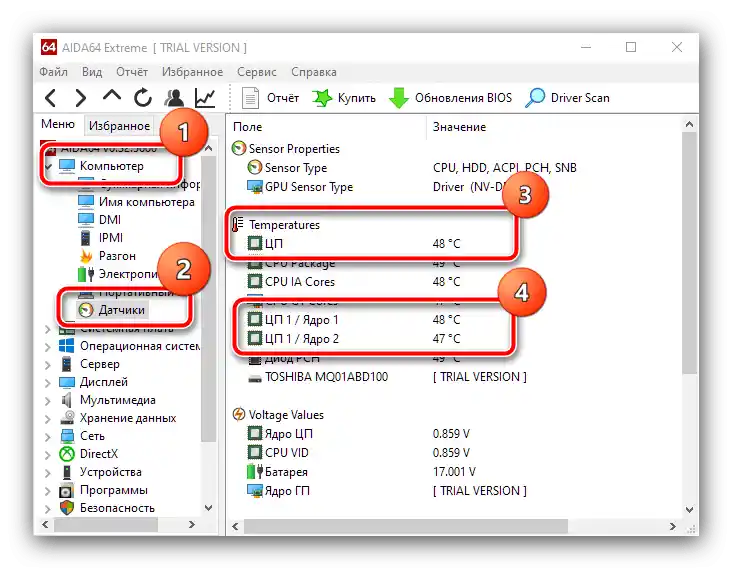
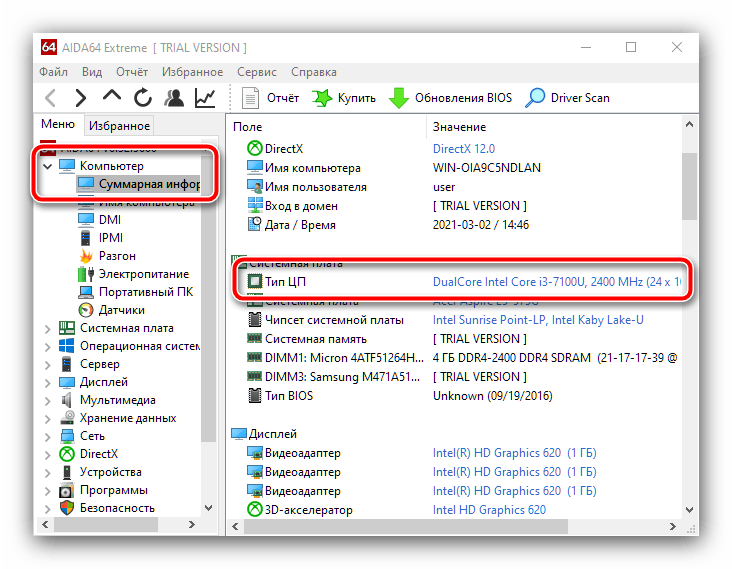
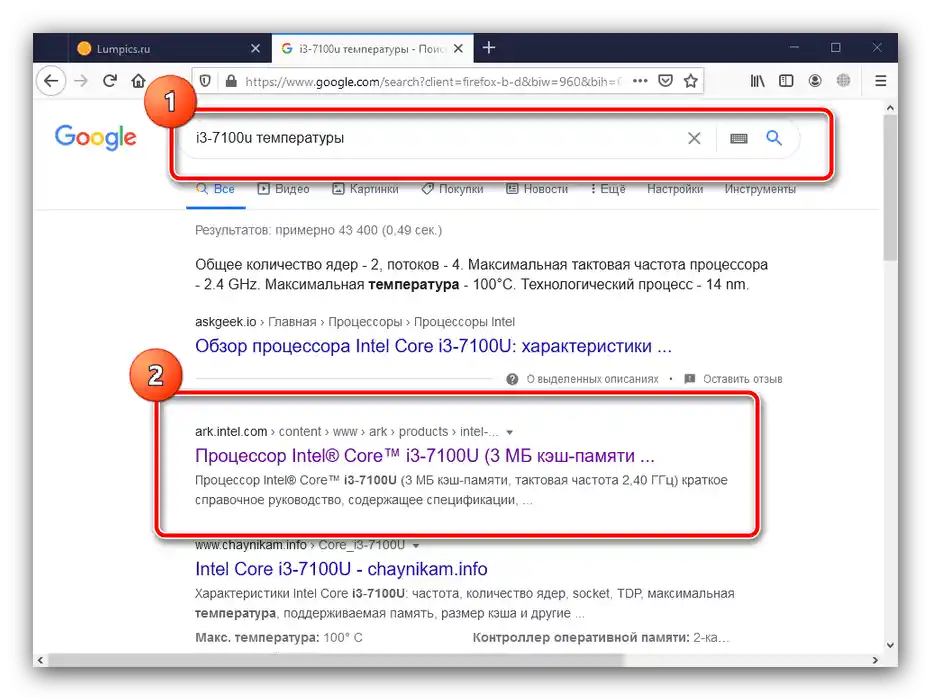
الطريقة 1: التحقق من إعدادات BIOS
في البداية، يجب التأكد من أن البرنامج الثابت للوحة الأم مُعد بشكل صحيح، ثم الانتقال إلى الحالات الأكثر تعقيدًا.
- قم بالدخول إلى BIOS/UEFI - هناك عدة طرق متاحة لتنفيذ هذه العملية، موضحة في الدليل لاحقًا.
لمزيد من التفاصيل: كيفية الدخول إلى BIOS الكمبيوتر
- تتوقف الخطوات التالية على نوع البرنامج الثابت المثبت وما إذا كان يدعم إدارة إعدادات المروحة. ابحث في القائمة عن الأقسام التي تحمل أسماء "PC Health", "Monitoring", "Fan Control" وما شابه ذلك. يجب أن تتواجد في هذه التبويبات خيارات مثل "Q-Fan Control", "CPU Smart Fan Control" وغيرها. لحل المشكلة التي نناقشها، يجب تعطيل هذه الخيارات - قم بتحويلها إلى وضع "Disable".
- في بعض UEFI المتقدمة، تتوفر إعدادات منفصلة لسرعة دوران المروحة لدرجات حرارة مختلفة لوحدة المعالجة المركزية - عادةً ما يُطلق على هذا الخيار "Fan Speed for Temperature". عادةً ما يكون هناك عدة إعدادات، في المتوسط ثلاث، يتم ضبط كل منها بشكل منفصل.السبب هو أن المروحة قد لا تعمل في الحالات التي يتم فيها تعيين حدود عالية جدًا - على سبيل المثال، لن يتم تشغيل التبريد عند ارتفاع درجة حرارة وحدة المعالجة المركزية أقل من أو يساوي 60 درجة مئوية (أو ما يعادلها بالدرجات فهرنهايت). يجب تقليل القيم - اختر في النقطة "Temperature" الرقم المطلوب، ثم في "Fan Speed for Temperature" قم بتعيين سرعة التشغيل (بالدورات في الدقيقة أو بالنسب المئوية).
- بعد إجراء جميع التغييرات، احفظها.
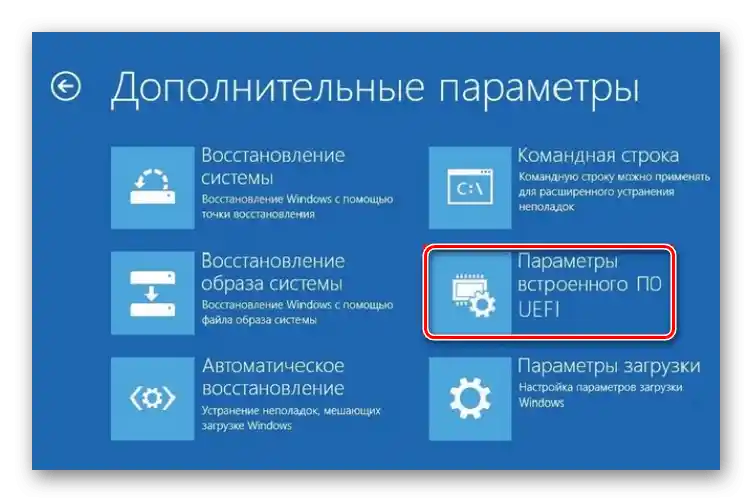
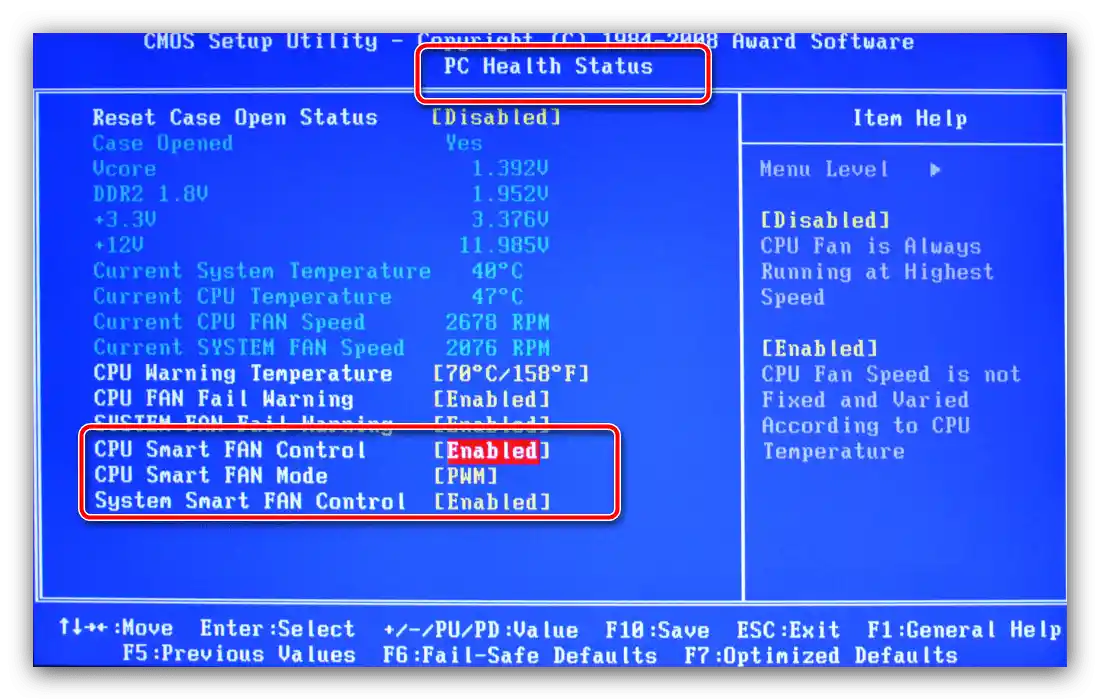
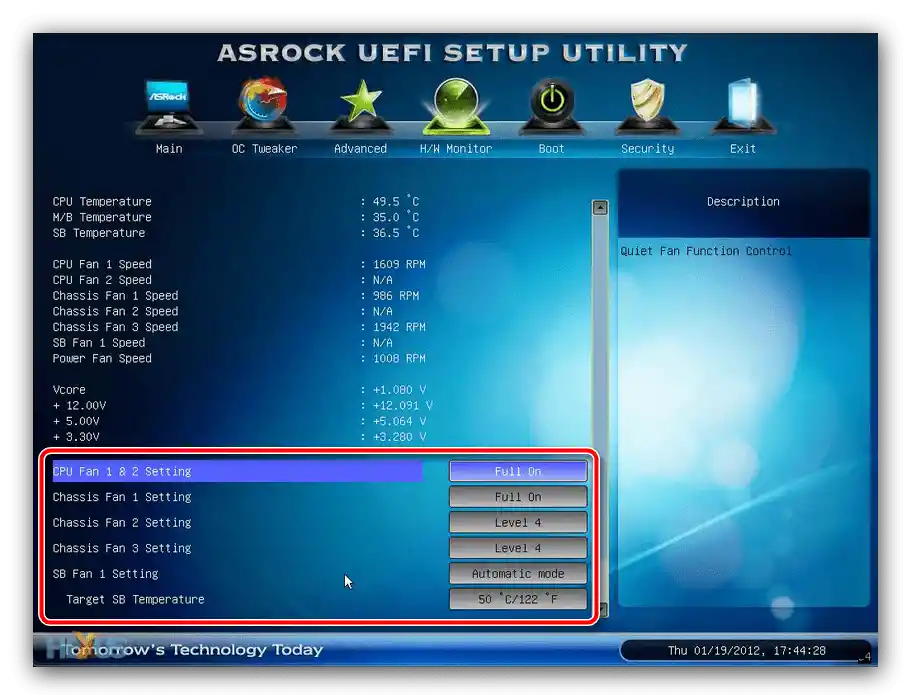
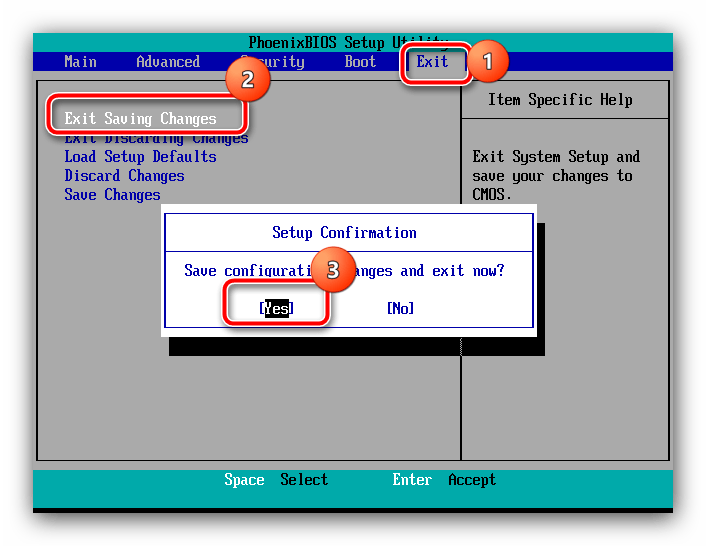
يجب أيضًا أن تأخذ في الاعتبار أن ليس كل BIOS يسمح بتعديل درجات الحرارة وسرعة الدوران بشكل مستقل، لذا إذا لم تجد مثل هذه الخيارات في نسختك، فإن السبب في شيء آخر.
الطريقة 2: ضبط سرعة دوران المراوح
يمكن تعويض عدم وجود إعدادات تنظيم السرعة في BIOS في بعض الحالات باستخدام برامج متخصصة، مثل برنامج SpeedFan، الذي يسمح بضبط المعلمات المطلوبة بدقة، أو الحل AMD OverDrive، المخصص للمستخدمين الذين لديهم معالجات من إنتاج "الأحمر". تم تناول استخدام كل من هذه المنتجات بالتفصيل في الطرق 1 و 2 في المقالة المرتبطة أدناه.
لمزيد من التفاصيل: ضبط عمل المراوح في برامج SpeedFan و AMD OverDrive
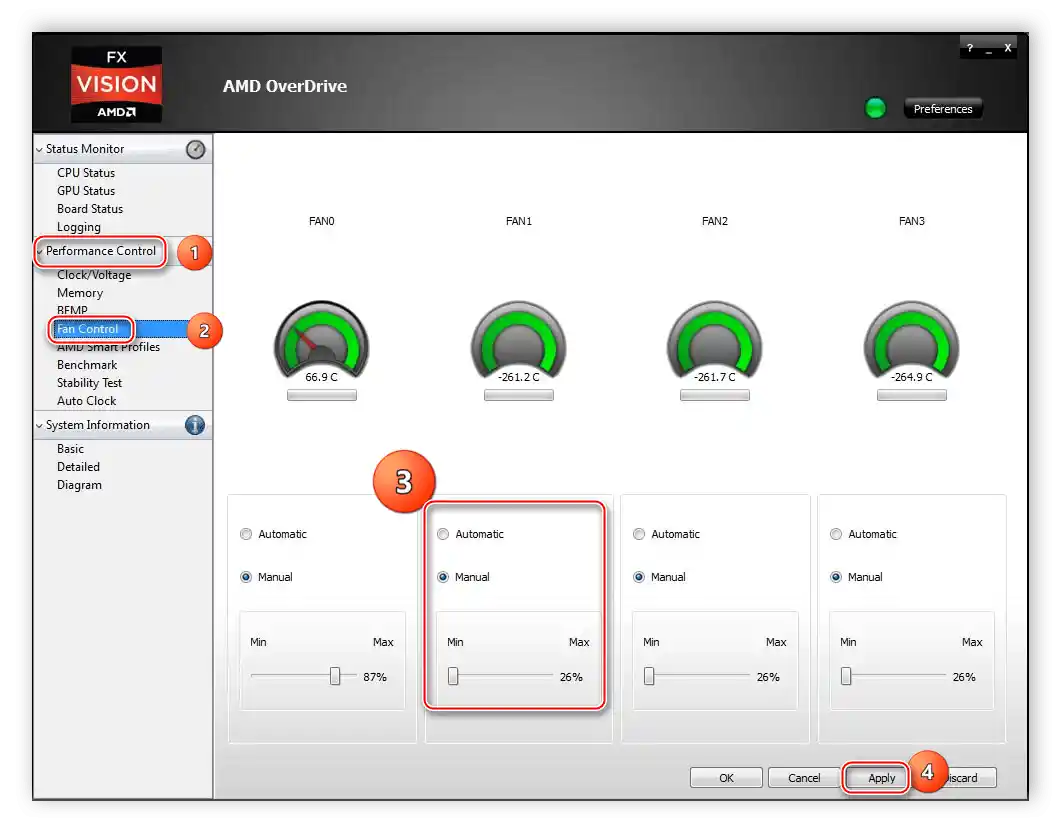
الطريقة 3: معالجة المشكلات المادية
السبب الأخير، وللأسف، هو مشكلة شائعة جدًا - الأعطال المادية في مراوح التبريد.
- قد تتمكن من تجاوز "الأضرار الطفيفة" إذا لم يتم تنظيف الكمبيوتر من الغبار منذ فترة طويلة - ربما يكون الغبار قد تراكم بين شفرات المروحة أو دخل في آلية الدوران. افتح علبة الكمبيوتر أو اللابتوب، افحص وسائل التبريد بعناية وقم بالتنظيف إذا كانت درجة التلوث مرتفعة جدًا.
لمزيد من التفاصيل: كيفية تنظيف الكمبيوتر أو اللابتوب من الغبار
- يمكن أن يكون السبب أيضًا هو جفاف و/أو تلوث الشحم في آلية دوران الشفرات، خاصة إذا تم تثبيت المروحة منذ أكثر من 5 سنوات ولم يتم صيانتها طوال هذه الفترة.بعض نماذج هذه الأجهزة يمكن فصلها بعناية عن اللوحة، تفكيكها وتنظيفها، لكن من الأفضل الاعتماد على متخصص.
- آخر شيء يجب التحقق منه هو سلامة آلية الدوران. يمكن معرفة ذلك من خلال محاولة تدوير شفرات المروحة يدويًا. إذا كانت تتحرك بصعوبة أو لا تتحرك على الإطلاق، فإن الجهاز معطل ويحتاج إلى استبدال.

للأسف، الأعطال الميكانيكية هي سبب شائع جدًا، لذا يجب أن تكون مستعدًا لشراء نظام تبريد جديد.
مبردات بطاقة الرسوميات
الأسباب التي أدت إلى توقف نظام تبريد وحدة معالجة الرسوميات GPU عن العمل تشبه إلى حد كبير تلك التي تم تناولها في الحالة السابقة، ومع ذلك، في الغالب، تشير إلى عطل في الجهاز. يمكن معرفة المزيد عن المصادر وطرق حل المشكلة من المقالة التالية.
لمزيد من التفاصيل: عطل المروحة في بطاقة الرسوميات
